ヒストグラムは、画像の明るさ分布や色の情報を分析するのに役立つ強力な画像編集ツールです。このチュートリアルでは、Color Efex Pro 4でヒストグラムを効果的に活用して、画像編集を最適化する方法を学びます。また、個々のチャンネルの明るさを表示して、より正確な調整を行う方法もお教えします。それでは、さっそく始めましょう!
主な知見
- ヒストグラムは、画像の明るさ分布や色チャンネルを表示します。
- Color Efex Pro 4での調整は、ヒストグラムの表示に直接影響します。
- 適切に使用することで、オーバーまたはアンダー露出を回避し、色の分布を最適化できます。
ヒストグラムを有効にして理解する
Color Efex Pro 4では、ヒストグラムを簡単に有効にできます。プログラムの下部バーにあります。もしそこに見つからなければ、虫眼鏡が有効になっているかもしれません。下部のメニューにカーソルを合わせ、「ヒストグラム」をクリックして表示させてください。虫眼鏡が表示されていない場合は、そのままクリックすればヒストグラムが再表示されます。
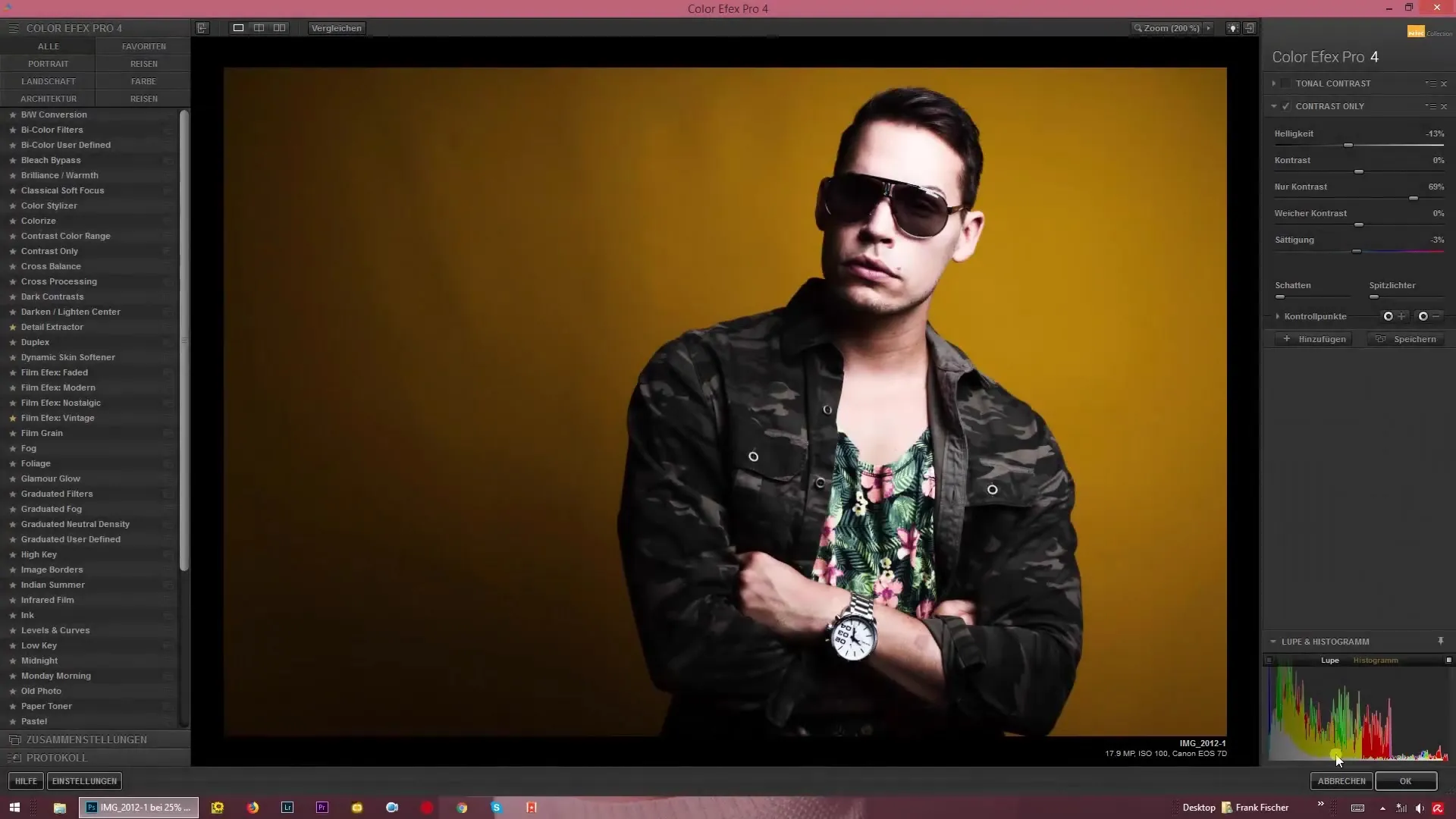
ヒストグラムは、画像の一般的な明るさ情報だけでなく、特定のピークによって表された様々な色チャンネルの分布も示しています。グレースケールを見てみましょう。これは一般的な明るさ情報を表示し、色チャンネルは具体的に異なる形で表示されます。特定のスライダーを調整する際は、ヒストグラムがどのように変化するかを注意深く観察してください。これにより、あなたの設定をより良く理解する助けになります。
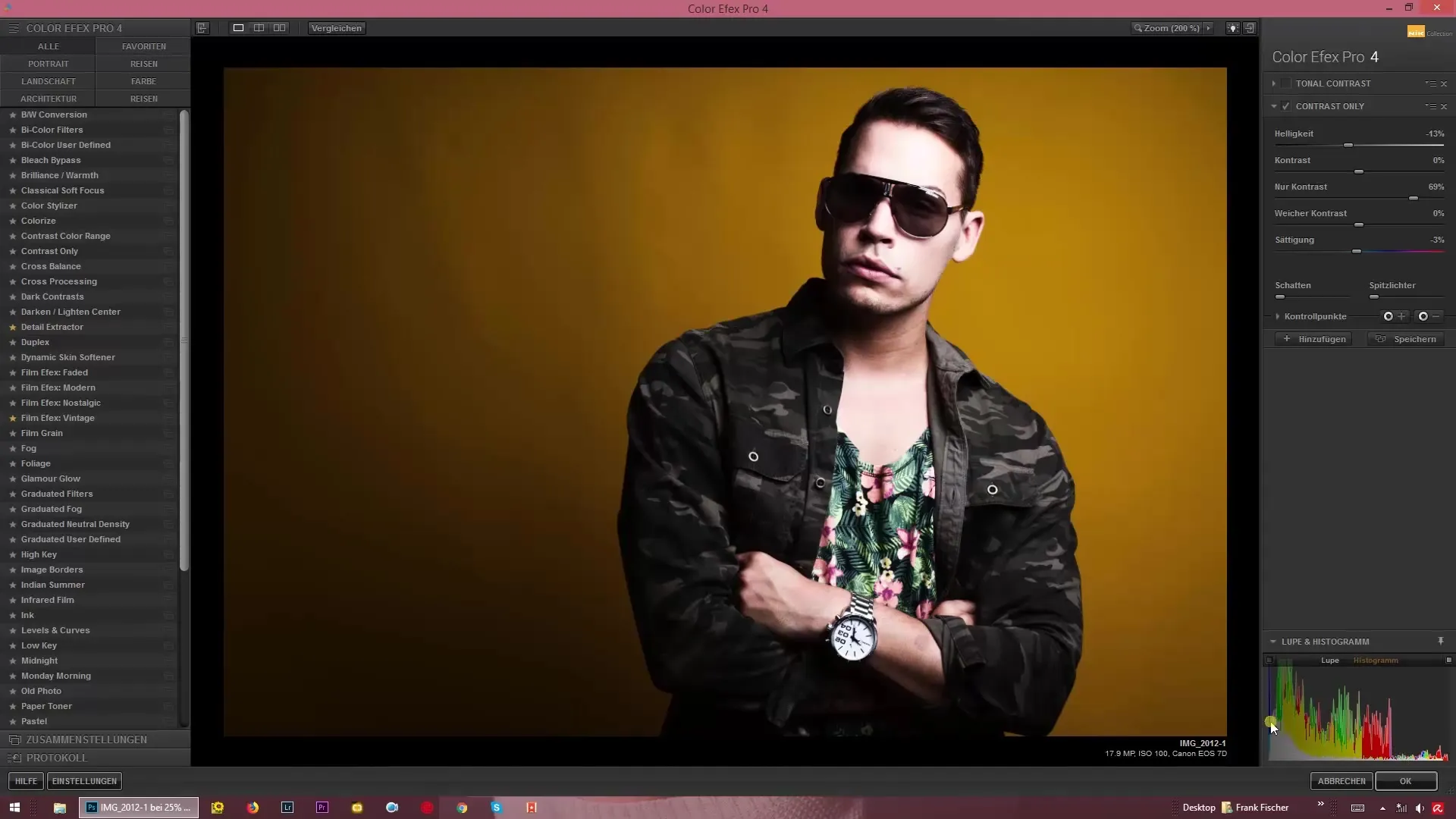
色チャンネルを分析する
スライダーの調整は色チャンネルに直接影響します。例えば、彩度を-100%に減少させると、ヒストグラムは色が完全に消えたことを示し、明るさ情報だけが残ります。彩度を100%に増加させると、色がより広く分布しているのが見えます。
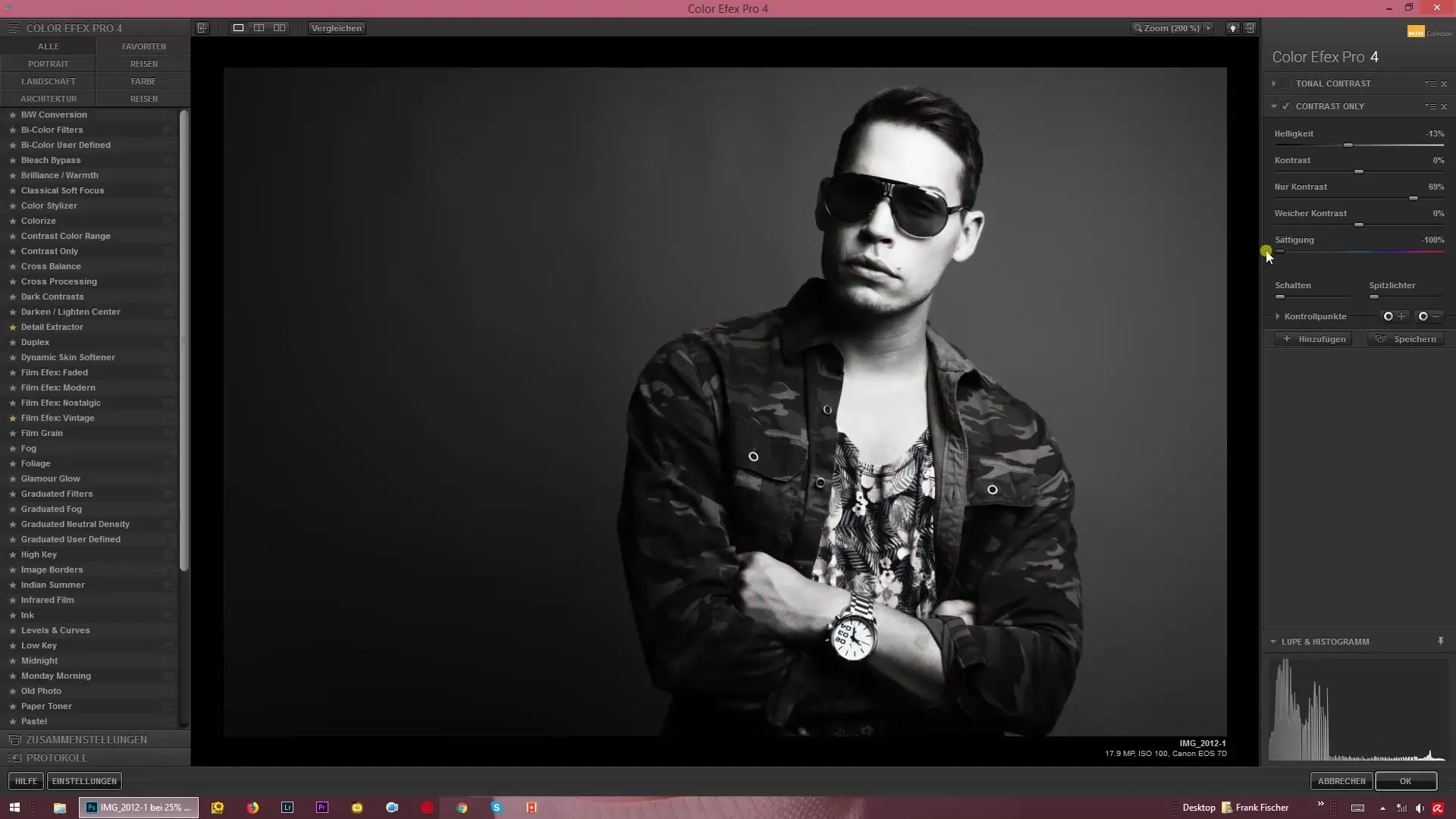
ヒストグラム内の各色をクリックすると、画像内の赤、緑、青のトーンがどのように振る舞っているかがわかります。設定によっては、色調を分析し、重要な情報の損失を回避できます。
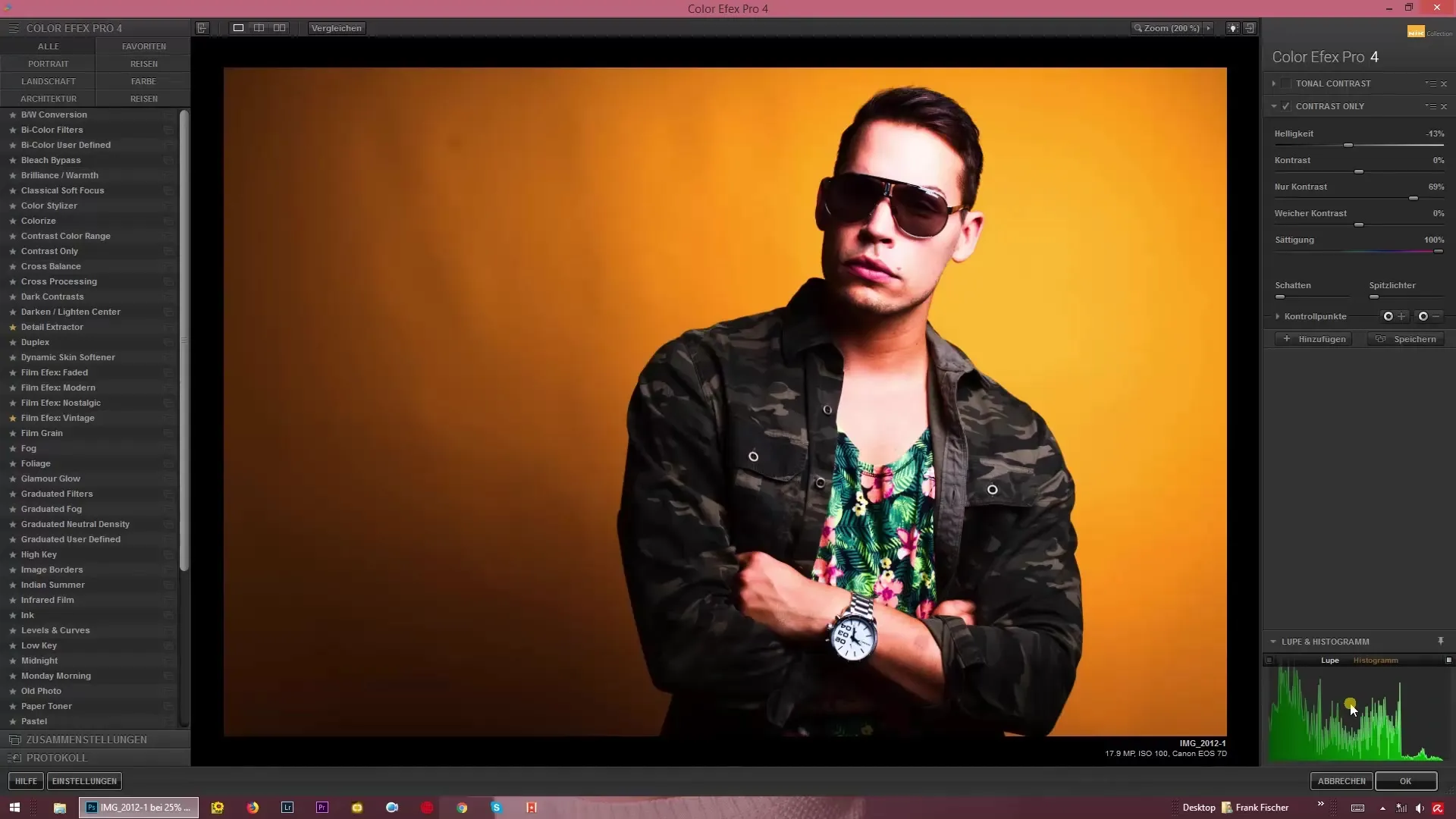
ハイライトとシャドウを理解する
Color Efex Pro 4のもう一つの便利な機能は、ハイライトを表示する機能です。この機能は、画像情報が失われている場所を特定するのに役立ちます。対応するボタンをクリックすると、画像内に赤くマーキングされた領域が表示されます。これは、明るさが純粋な黒または純粋な白に設定されているため、情報が存在しない場所を示します。
明るさを上げたりコントラストを強めたりすると、ヒストグラムは視覚的にオーバーエクスポージャーが発生している場所を示します。ヒストグラムの左端と右端に色の情報がないことを確認してください。
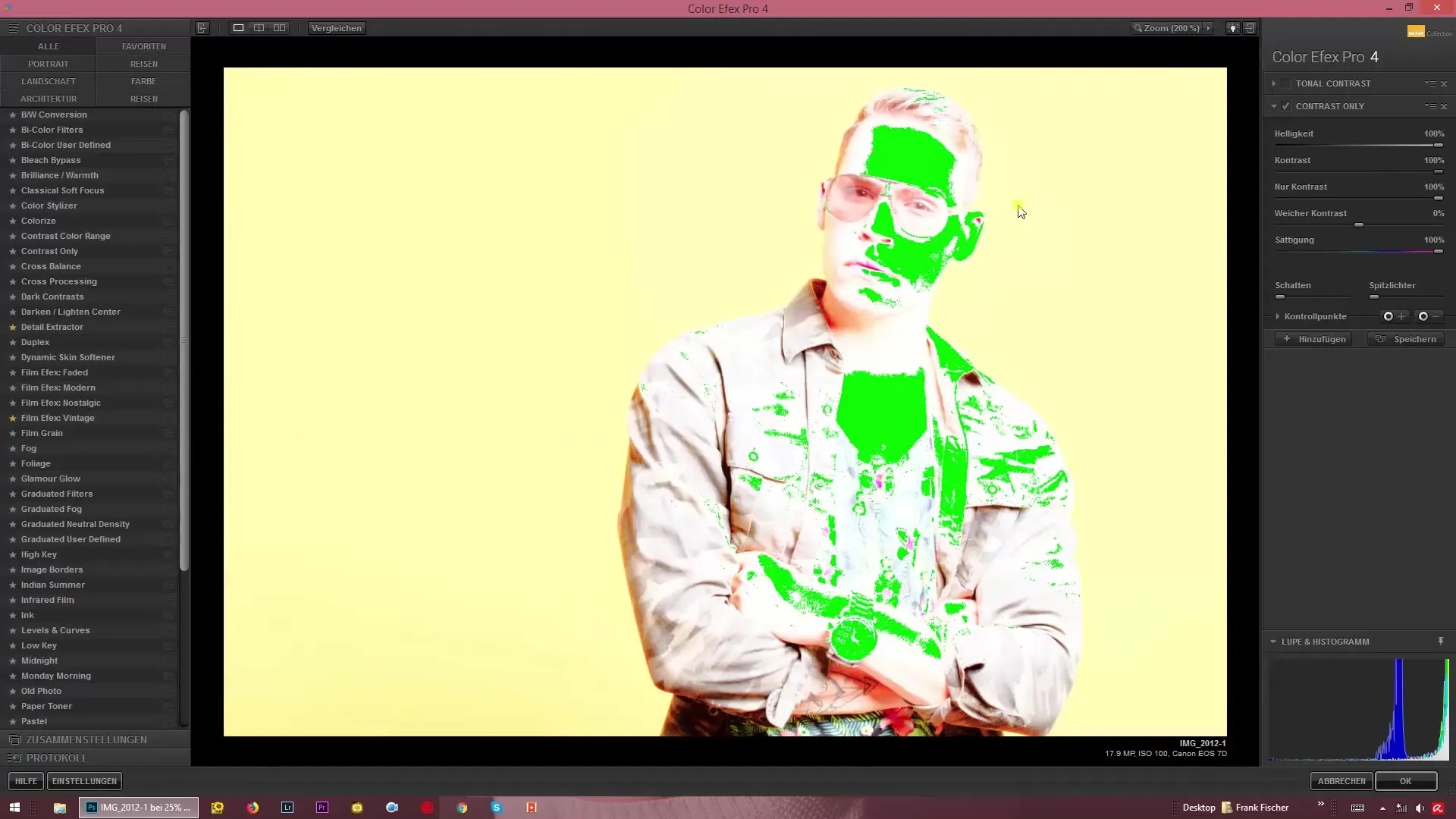
ヒストグラムは、画像の明るさ分布も示します。明るさスライダーを左に引くと、分布がどのように調整されるかがわかります。効果的な編集とは、極端なピークがない色と明るさのハーモニックな分布を意味します。
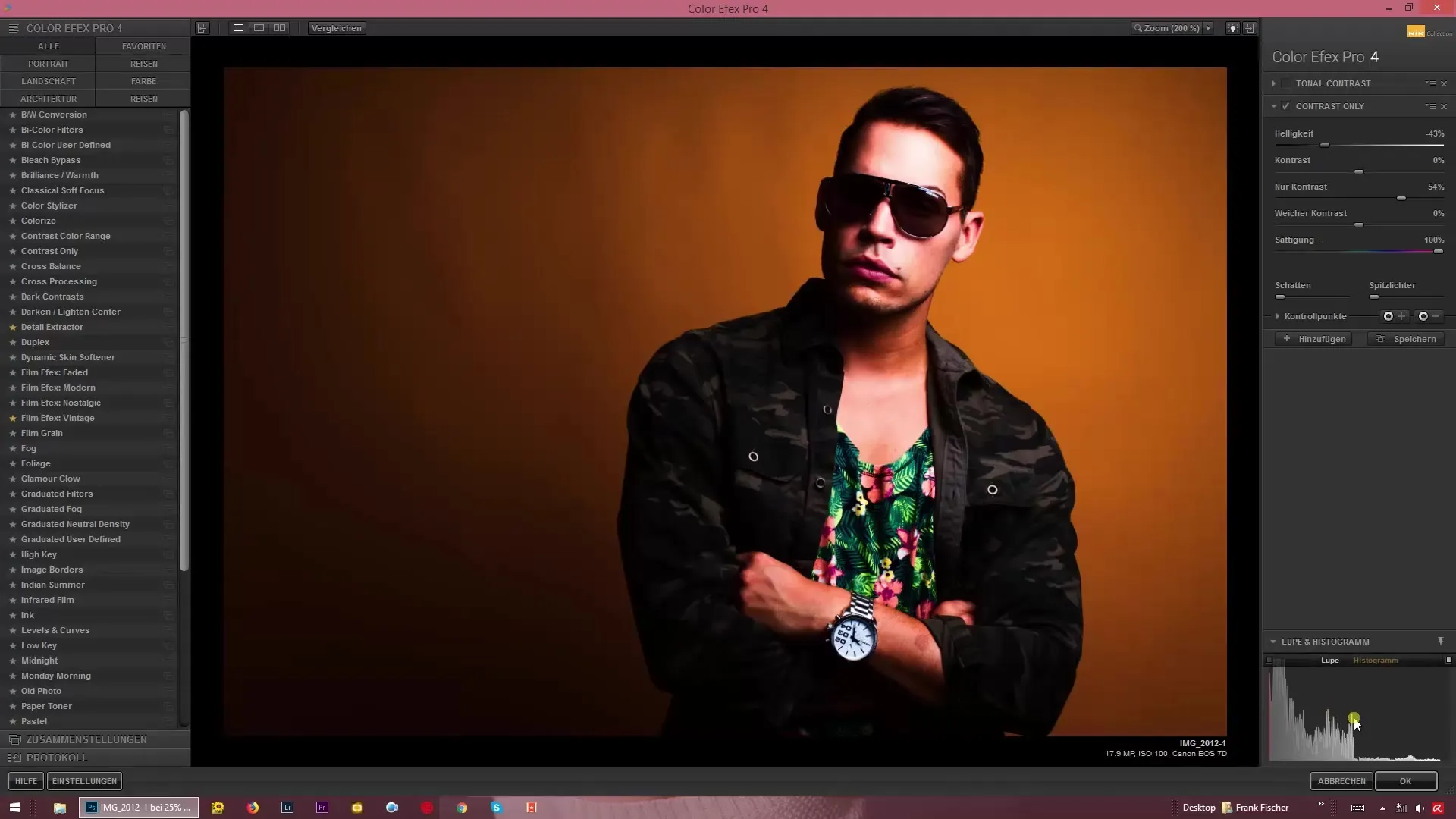
最終調整
設定の微調整を行う際には、明るさとコントラストの間で色の情報が失われないよう注意してください。明るさを上げてコントラストを下げるときは、色の情報が適切に表示されていることを確認する必要があります。

シャドウスライダーやハイライトを調整すると、ヒストグラムが変化します。変更を加えるたびに、ヒストグラムを注視してください。それは、調整プロセス全体にわたるあなたの視覚的ガイドです。
まとめ - Color Efex Pro 4でヒストグラムを有効に活用する - 明るさとチャンネルを理解する
Color Efex Pro 4のヒストグラムは、画像の明るさや色の分布を正確に制御するための貴重なツールです。スライダーの調整時にヒストグラムの変化を観察することで、画像の編集を大幅に向上させることができます。
FAQ
ヒストグラムをどのように有効にできますか?Color Efex Pro 4の下部バーにある「ヒストグラム」という言葉をクリックしてください。
ヒストグラムは何を表示しますか?ヒストグラムは、画像の明るさ分布と色チャンネルの分布を表示します。
スライダーはヒストグラムにどのように影響しますか?スライダーへの各調整は、ヒストグラムの表示を直接変更します。
ヒストグラムが左または右に「フリンジ」している場合はどういう意味ですか?それは、その領域に色の情報がなく、オーバーまたはアンダーエクスポージャーを示す可能性があることを意味します。
自分の画像がバランスが取れているかどうかはどうやって判断しますか?バランスの取れたヒストグラムは、左右に極端なピークがないハーモニックな分布を示します。


